
今回はExcel2003で新規に色を作ってみます。まずはExcel2007の場合を確認していきます。
Excel2007の場合
①下記のような表の項目名に色をつけてみます。

②色を塗りたい項目名を事前に選択し、『ホーム』タブの『フォント』グループの『塗りつぶしの色』をクリックし、適切な色を選択します。(今回は『白、背景1、黒+基本色15%』を使いました。)
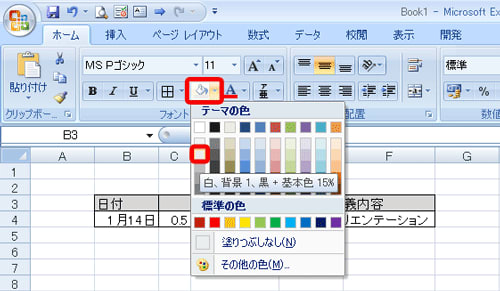
Excel2003の場合
①Excel2007のような色を使いたいと思います。メニューバーの『書式』をクリックし、『セル』をクリックします。

②しかし、Excel2007ほど、淡い色はないみたいなので、『白』と『25%灰色』の中間ぐらいの色を作ってみます。

Excel2003で色を作ってみる
①メニューバーの『ツール』をクリックし、『オプション』をクリックします。

②『オプション』画面が表示されるので、『色』タブをクリックし、色パレットから変更したい色を選択し、『変更』ボタンをクリックします。

③別画面で『色の設定』画面が表示されます。色のサンプルから変更したい色をクリックし、『OK』をクリックします。

⑥『オプション』画面に戻り、選択した色が変更したことを確認して、『OK』をクリックしてください。
※今回の設定はブック単位の設定となります。

⑦再度、メニューバーの『書式』をクリックし、『セル』をクリックし、『セルの書式設定』画面内の色パレットの色は変更されたままとなります。
今度はExcel2003でも2007同様の淡い色を使うことができました。

■まとめ
Excel2007の場合、色のバリエーションが増えたので使いやすいのですが、Excel2003場合、色数は56色だそうです。自分好みの色がない場合は上記の方法を是非お試しくださいね。
■関連記事
・あれ?変わらない?今日は、Word2007の「テーマの効果」のお話です。
上記の記事は
パソコン教室 T.M.スクールの水谷が責任をもって担当しております。教室のホームページも是非、のぞきにきてくださいね。



















